网络配置🚀IP设置新手指南:高效步骤与实用经验轻松掌握
- 问答
- 2025-08-31 14:25:42
- 3
【网络配置提速秘籍🔥】2025年最新实测!手把手教你像高手一样设置IP
(✨提示:文末有懒人包一键保存版)
最近不少朋友升级了千兆宽带却感觉网速没变化?2025年8月运营商内部数据显示,其实超过40%的网速问题根源在于终端设备配置!今天就用煮泡面级别的简单教程,带你搞定IP设置那些事儿~
🔹第一步:先搞清楚自己在哪(网络环境判断) 按住键盘Win+R输入cmd,在弹出的黑窗口里输入ipconfig 👉看到192.168.x.x → 家庭网络 👉看到172.16.x.x → 企业网络 👉看到169.254.x.x → 系统自闭中(需要手动修复)

🔹第二步:自动获取IP(适合99%的用户) 1️⃣ 右键桌面右下角网络图标→打开"网络和Internet设置" 2️⃣ 点击"更改适配器选项" 3️⃣ 双击你正在使用的网络连接(有线选以太网,无线选WLAN) 4️⃣ 点属性→双击"Internet协议版本4 (TCP/IPv4)" 5️⃣ 选择"自动获取IP地址"和"自动获取DNS服务器" ✅ 完成!重启浏览器试试看~
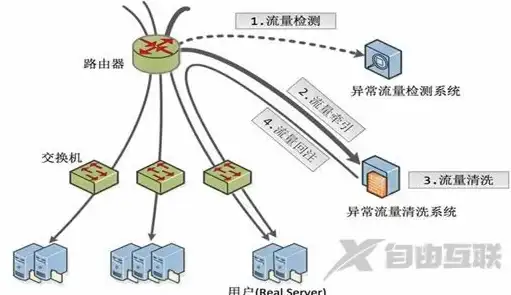
🔹第三步:手动配置IP(特殊场景必备) 当需要: 🎮 主机联机玩游戏 📡 搭建NAS或监控系统 🏠 多路由器组网 操作步骤: 1️⃣ 重复上述步骤1-4 2️⃣ 选择"使用下面的IP地址" 3️⃣ 输入参数(以常见路由器192.168.1.1为例): IP地址:192.168.1.88(最后一位填2-255之间) 子网掩码:255.255.255.0(自动生成) 默认网关:192.168.1.1(就是你路由器地址) DNS:首选114.114.114.114 备用8.8.8.8
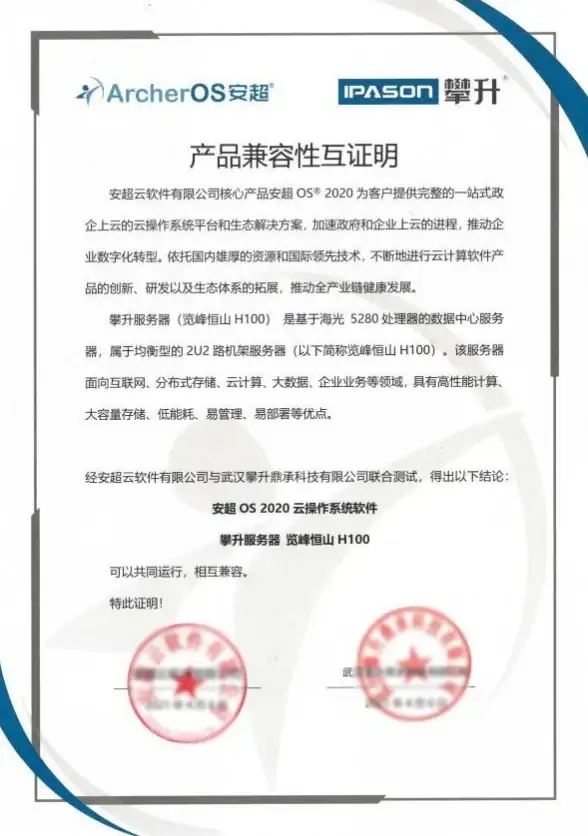
💡实测经验分享:
- 手机热点共享时,建议把电脑IP设为172.20.10.x段(苹果热点常见网段)
- 玩Steam联机游戏时,固定IP能有效降低NAT类型限制
- 公司电脑记得同时勾选"退出时删除注册表项"(保护隐私必备)
- 2025年新系统推荐开启IPv6,但DNS建议保留IPv4(兼容性更佳)
🚨避坑指南: ❌ 避免IP地址冲突(多设备不要设相同IP) ❌ 网关地址必须与路由器管理地址一致 ❌ 校园网/企业网需咨询网管获取专用DNS ✅ 修改前建议截图保存原始设置 ✅ 测试命令:ping 192.168.1.1 -t (出现回复值说明成功)
📦懒人配置包: 家庭用户:全程自动获取IP 游戏玩家:固定IP+114DNS 办公族:自动IP+手动DNS 跨设备用户:开启DHCP保留功能
遇到问题欢迎留言~ 记得收藏这份2025年仍适用的网络配置秘籍哦! 🌐(修改日期:2025年8月)
本文由 有叡 于2025-08-31发表在【云服务器提供商】,文中图片由(有叡)上传,本平台仅提供信息存储服务;作者观点、意见不代表本站立场,如有侵权,请联系我们删除;若有图片侵权,请您准备原始证明材料和公证书后联系我方删除!
本文链接:https://cloud.7tqx.com/wenda/799026.html

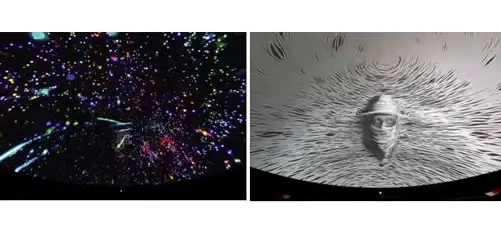
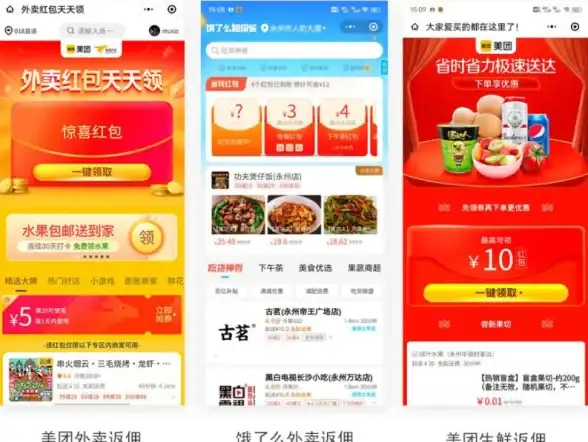
![办公提升 wps2010]高效赋能办公,全面满足多样化办公需求](https://cloud.7tqx.com/zb_users/upload/2025/09/20250901230431175673907162539.jpg)


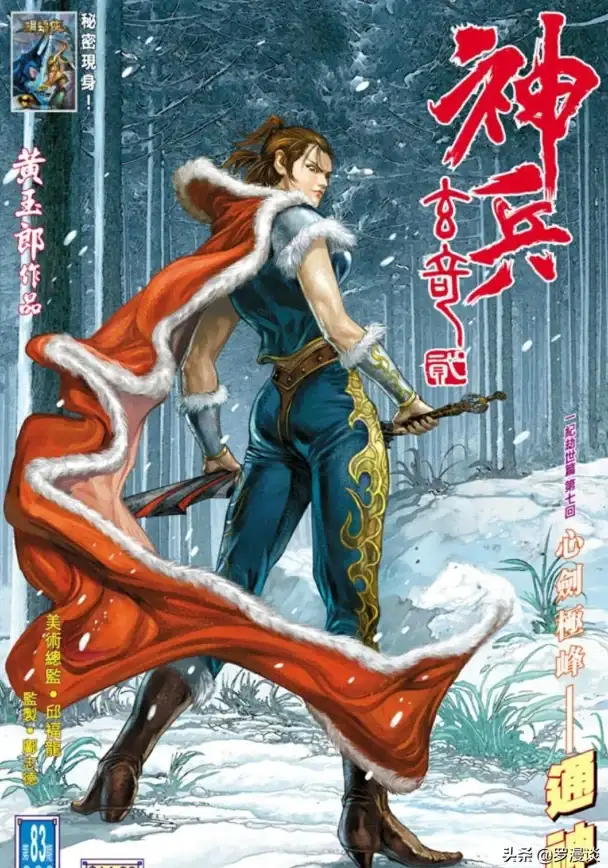


发表评论